Cose di cui hai bisogno:
Per installare correttamente Zabbix su Raspberry Pi 3 utilizzando questo articolo, è necessario,
- Un computer a scheda singola Raspberry Pi 3.
- Una scheda microSD di almeno 8 GB o più.
- Connettività di rete su Raspberry Pi.
Installazione di Raspbian su Raspberry Pi:
Devi avere il sistema operativo Raspbian installato sul tuo Raspberry Pi 3 per installare Zabbix su Raspberry Pi.
Ho scritto un articolo dedicato sull'installazione del sistema operativo Raspbian su Raspberry Pi che puoi leggere su https://linuxhint.com/install_raspbian_raspberry_pi/. Spero che questo possa aiutare. Se hai domande, non esitare a chiedere a https://support.linuxhint.com/.
Collegamento di Raspberry Pi a Internet:
Puoi collegare un'estremità del cavo LAN (CAT5E o CAT6) al tuo router o switch e l'altra estremità al tuo Raspberry Pi per ottenere facilmente la connettività Internet.
Puoi usare il Wifi anche sul tuo Raspberry Pi. Ho scritto un articolo dedicato su ciò che puoi leggere su https://linuxhint.com/rasperberry_pi_wifi_wpa_supplicant/.
Connessione a Raspberry Pi in remoto:
Dopo aver installato e configurato Raspbian, puoi connetterti al tuo Raspberry Pi usando SSH.
Per farlo, esegui il seguente comando dal tuo laptop o desktop.
$ ssh pi@IP_ADDRNota: Qui, IP_ADDR è l'indirizzo IP del tuo Raspberry Pi.
Se vedi questo messaggio, digita yes e premi

Ora digita la password del tuo Raspberry Pi e premi
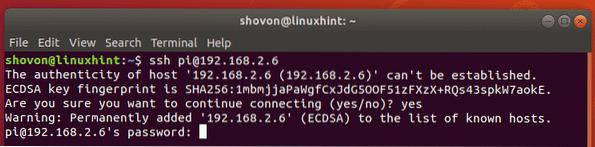
Dovresti essere connesso.
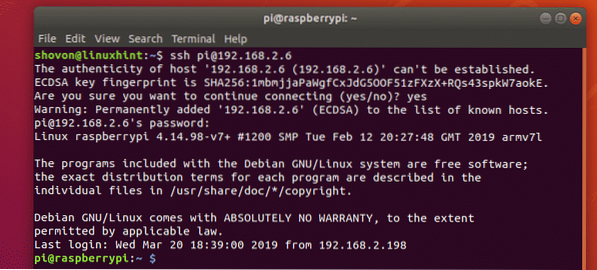
Aggiunta del repository di pacchetti Zabbix:
Zabbix non è disponibile nel repository ufficiale dei pacchetti di Raspbian. Ma puoi facilmente aggiungere il repository ufficiale del pacchetto Zabbix su Raspbian e installare Zabbix.
Innanzitutto, scarica il file di installazione DEB del repository del pacchetto Zabbix con il seguente comando:
$ wget https://repo.zabbix.com/zabbix/4.0/raspbian/pool/main/z/zabbix-release/zabbix-release_4.0-2+allunga_tutto.deb

Il file di installazione di DEB dovrebbe essere scaricato.
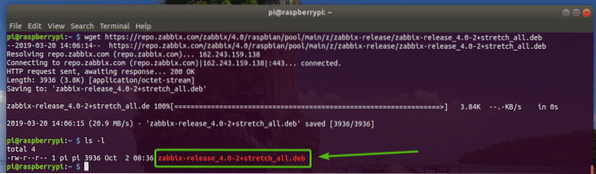
Ora installa il file DEB con il seguente comando:
$ sudo dpkg -i zabbix-release_4.0-2+allunga_tutto.deb
Dovrebbe essere aggiunto il repository del pacchetto Zabbix.

Aggiornamento della cache del repository del pacchetto APT di Raspbian:
Ora dovresti aggiornare la cache del repository del pacchetto APT del tuo sistema operativo Raspbian come segue:
$ sudo apt update
La cache del repository dei pacchetti APT dovrebbe essere aggiornata.
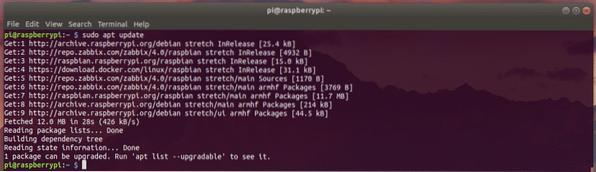
Aggiornamento dei pacchetti Raspbian:
È sempre una buona idea mantenere aggiornati i pacchetti Raspbian installati prima di installare qualcosa di nuovo.
Per aggiornare i pacchetti Raspbian, eseguire il seguente comando:
$ sudo apt upgrade
Ora premi sì e poi premere
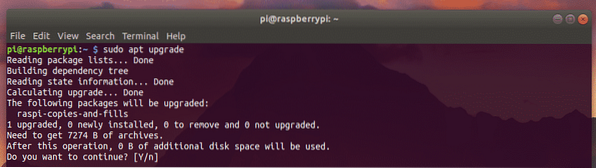
Tutti i pacchetti sono aggiornati.
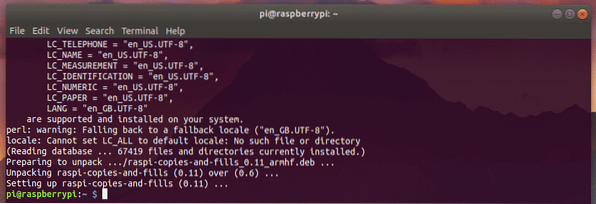
Ora riavvia il tuo Raspberry Pi con il seguente comando:
$ sudo reboot
Installazione e configurazione di Zabbix:
Una volta avviato il Raspberry Pi, puoi installare Zabbix su di esso.
Per installare Zabbix dal repository ufficiale dei pacchetti di Zabbix, esegui il seguente comando:
$ sudo apt install zabbix-server-mysql zabbix-frontend-php zabbix-agent
Ora premi sì e poi premere
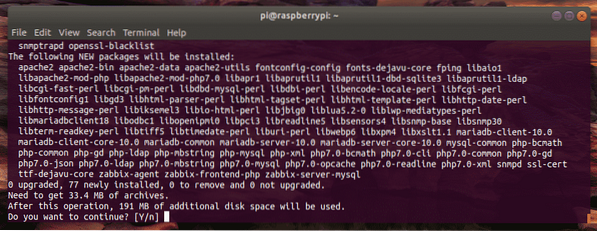
Zabbix dovrebbe essere installato.
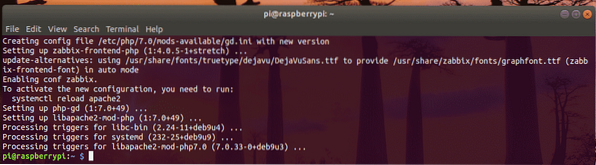
Ora devi configurare il database MariaDB/MySQL per Zabbix.
Per farlo, accedi alla tua shell MariaDB/MySQL come radice utente con il seguente comando:
$ sudo mysql -u root -p
Se hai impostato una password per MariaDB/MySQL, digitala e premi

Dovresti essere loggato nella shell MariaDB/MySQL.
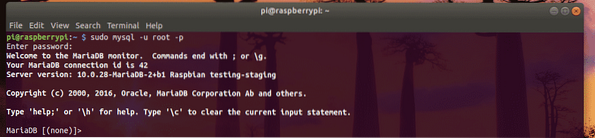
Ora crea un database zabbix per Zabbix come segue:
MariaDB [(nessuno)]> crea il set di caratteri zabbix del database utf8 fascicola utf8_bin;
Ora, crea un utente zabbix con la password IL_PASSP come segue. Userò la password zabbix per mantenere le cose semplici.
MariaDB [(none)]> concede tutti i privilegi su zabbix.* a [email protected] identificato da'YOUR_PASS';

Infine, esci dalla shell MariaDB/MySQL come segue:
MariaDB [(nessuno)]> esci;
Ora, installa le tabelle predefinite di Zabbix con il seguente comando:
$ zcat /usr/share/doc/zabbix-server-mysql*/create.sql.gz | mysql -u zabbix -p
Ora, digita la password per il tuo zabbix Utente MariaDB/MySQL e premere

Ora devi modificare il file di configurazione di Zabbix /etc/zabbix/zabbix_server.conf.
Apri il file di configurazione di Zabbix /etc/zabbix/zabbix_server.conf con il seguente comando:
$ sudo nano /etc/zabbix/zabbix_server.conf
Ora, trova la linea # DBPassword= come indicato nello screenshot qui sotto.
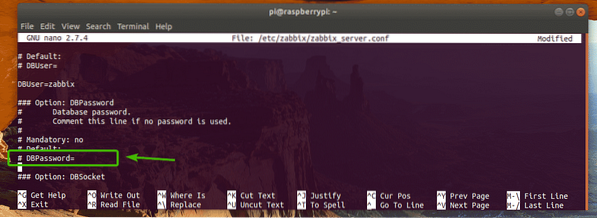
Decommenta la riga (rimuovendo il simbolo #) e inserisci la password per il zabbix Utente MariaDB/MySQL lìSQL. Il file di configurazione finale è simile a questo.
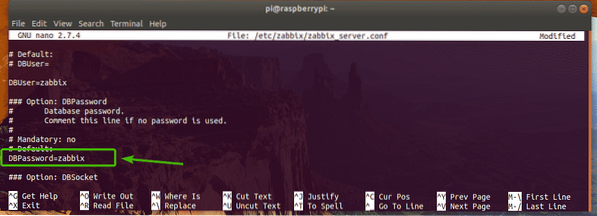
Al termine, salva il file premendo by
Ora apri il file di configurazione di Apache di Zabbix con il seguente comando:
$ sudo nano /etc/zabbix/apache.conf
Trova le linee come contrassegnate nello screenshot qui sotto e decommentale (rimuovi il simbolo #).
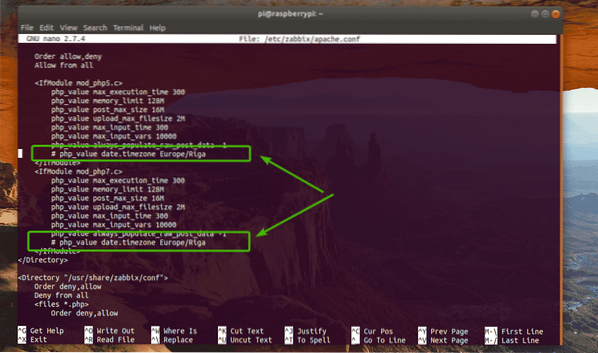
Infine, il file di configurazione appare come segue. Ora premi
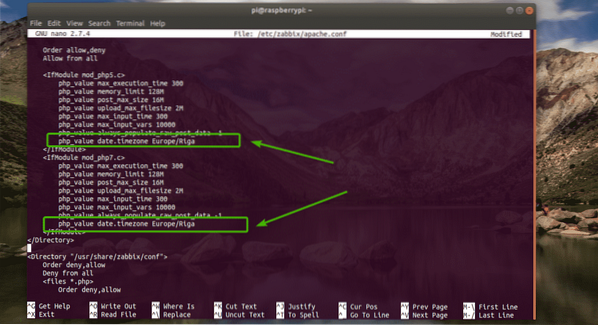
Avvio di Zabbix Server:
Ora riavvia i servizi Zabbix con il seguente comando:
$ sudo systemctl riavvia zabbix-server zabbix-agent apache2
Aggiungi anche i servizi Zabbix all'avvio del sistema con i seguenti comandi.
$ sudo systemctl abilita zabbix-server zabbix-agent apache2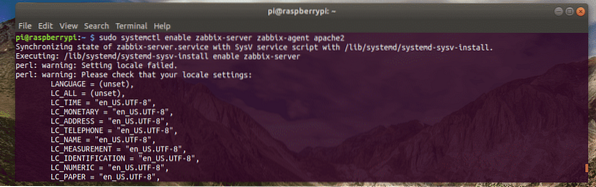
Configurazione del frontend Zabbix:
Ora devi configurare Zabbix dal browser web.
Dovresti già conoscere l'indirizzo IP del tuo Raspberry Pi. Ma se l'hai dimenticato, puoi eseguire il seguente comando per scoprirlo.
$ ip a | egrep "inet"L'indirizzo IP nel mio caso è 192.168.2.6. Sarà diverso per te, quindi assicurati di sostituirlo con il tuo d'ora in poi.

Ora apri un browser web e visita http://192.168.2.6 e dovresti vedere la pagina seguente. Clicca su Passo successivo.
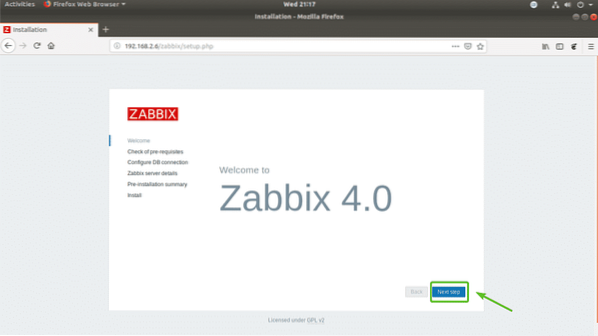
Ora, assicurati che tutte queste righe siano OK. Quindi, fare clic su Passo successivo.
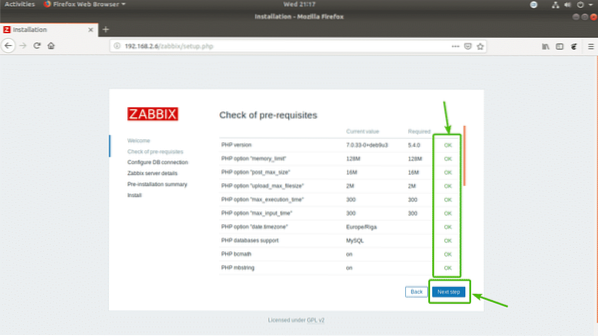
Ora, digita la password per il tuo zabbix Utente del database MariaDB/MySQL e fare clic su Passo successivo.
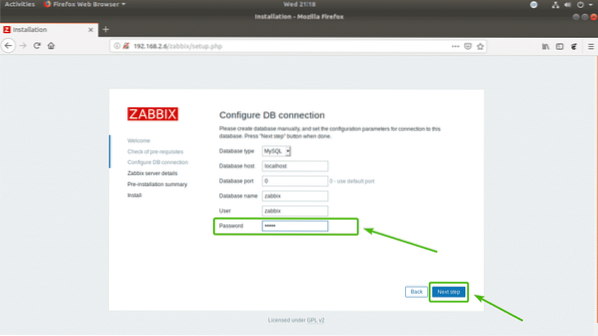
Clicca su Passo successivo.
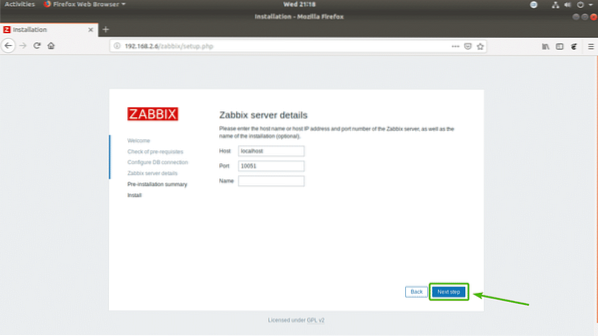
Assicurati che tutto sia corretto. Quindi, fare clic su Passo successivo.
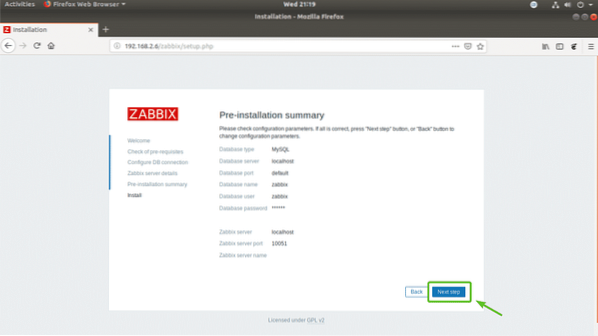
Infine, clicca su finire.
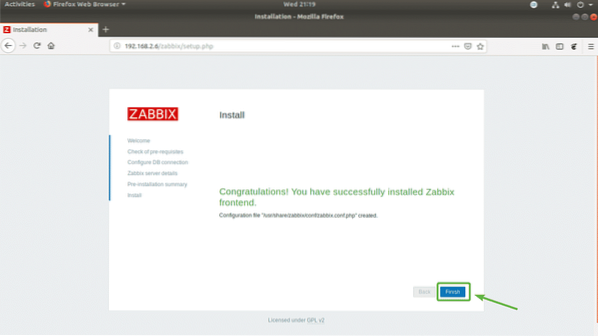
Ora dovresti essere in grado di accedere al frontend di Zabbix. L'utente predefinito è amministratore e la password è zabbix.

Dovresti essere loggato. Puoi configurare le attività di monitoraggio di Zabbix da qui.
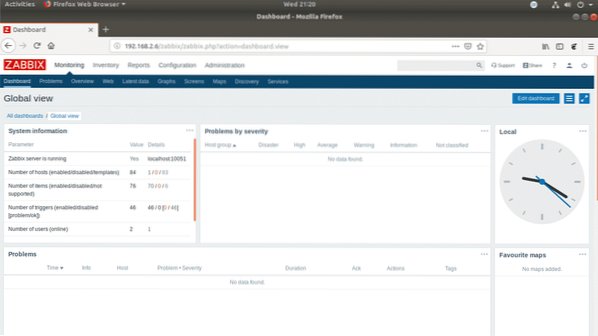
Quindi, è così che installi Zabbix su Raspberry Pi 3. Grazie per aver letto questo articolo.
 Phenquestions
Phenquestions


